
V příštím článku se podíváme na to, jak můžeme spusťte konkrétní příkazy bez hesla sudo v Ubuntu díky souboru sudoers. Zdá se mi logické varovat, že to, co si přečteme níže, je pouze pro vzdělávací účely. Při používání toho, co si zde budete moci přečíst, je nutné být velmi opatrní. Pokud z jakéhokoli důvodu dovolíte uživateli provést příkaz 'rm', aniž byste museli psát sudo heslo, můžete z operačního systému náhodně nebo zlomyslně odebrat důležité věci.
Jak říkám, v následujících řádcích uvidíme, jak provádět konkrétní příkazy, aniž byste museli psát heslo sudo Unixové operační systémy. Jak všichni uživatelé Ubuntu vědí, je nutné jej napsat, když provádíme příkaz pomocí sudo. Ale pokud jde o automatizaci určitých úkolů, možná to musí být psaní, může to být nepříjemnost.
Spouštějte konkrétní příkazy bez hesla sudo v Ubuntu
Pokud z jakéhokoli důvodu, ať už je to cokoli, máte zájem umožnit uživateli provést konkrétní příkaz bez nutnosti zadávat heslo sudo, měli byste přidejte tento příkaz do souboru sudoers.
Řekněme, že chceme uživatele s názvem interunosyceros spusťte příkaz mkdir, aniž byste museli zadávat heslo sudo. K tomu budeme muset upravit sudoery. V terminálu (Ctrl + Alt + T) napíšeme:
sudo visudo
Když je soubor otevřen, na jeho konec přidáme následující řádek:
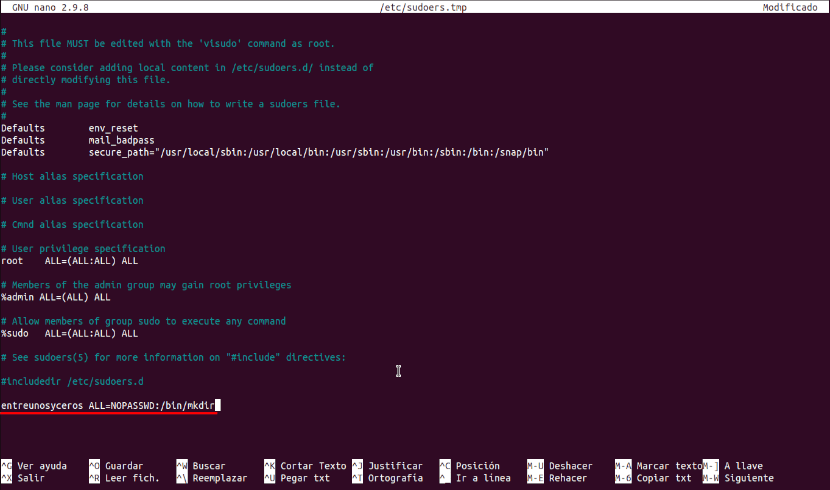
entreunosyceros ALL=NOPASSWD:/bin/mkdir
V tomto řádku, který je přidán v předchozím zachycení, entreunosyceros je uživatelské jméno. Podle tohoto řádku bude tento uživatel schopen provést příkaz 'mkdir'bez nutnosti zadávat heslo sudo.

Systém je jednoduchý. My budeme moct přidejte tolik příkazů, kolik je chceme, oddělte je čárkami, jak je znázorněno v následujícím textu:
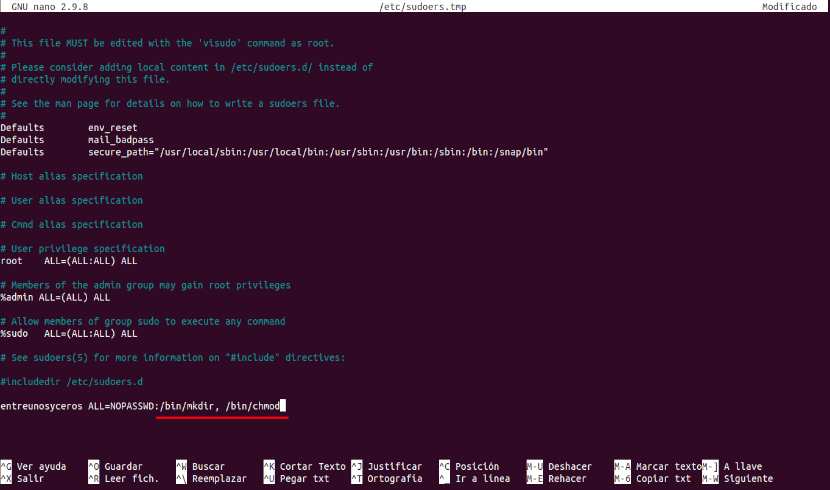
entreunosyceros ALL=NOPASSWD:/bin/mkdir,/bin/chmod
Po dokončení přidání řádku odhlaste se a znovu se přihlaste nebo restartujte systém. Od nynějška uživatel označený řádkem přidaným do souboru sudoery Při provádění některého z přidaných příkazů nebudete muset zadávat heslo sudo. Ano vskutku, při spuštění všech ostatních příkazů, pokud budete vyzváni k zadání hesla pro použití sudo.
Najděte cestu k příkazu a přidejte jej do souboru sudoers
V tomto případě chceme přidat příkaz s jinou cestou, než jakou jsme dosud používali, například cestu k apt, budeme muset správně napsat cestu ke spustitelnému souboru. V případě, že si tím nejsme jisti, můžeme použít příkaz 'kde je'zjistit správnou cestu k apt. V terminálu (Ctrl + Alt + T) byste museli napsat:

whereis apt
Jak vidíte na snímku obrazovky výše, cesta k příkazu apt je / usr / bin / apt, proto se jedná o cestu, která má být přidána do souboru sudoers.
V případě, že bychom při zadávání příkazu apt nemuseli zadávat heslo pro sudo, budeme muset soubor sudoers znovu upravit:
sudo visudo
Uvnitř by to bylo přidejte do souboru příkaz 'apt' stejně jako u předchozích příkazů:
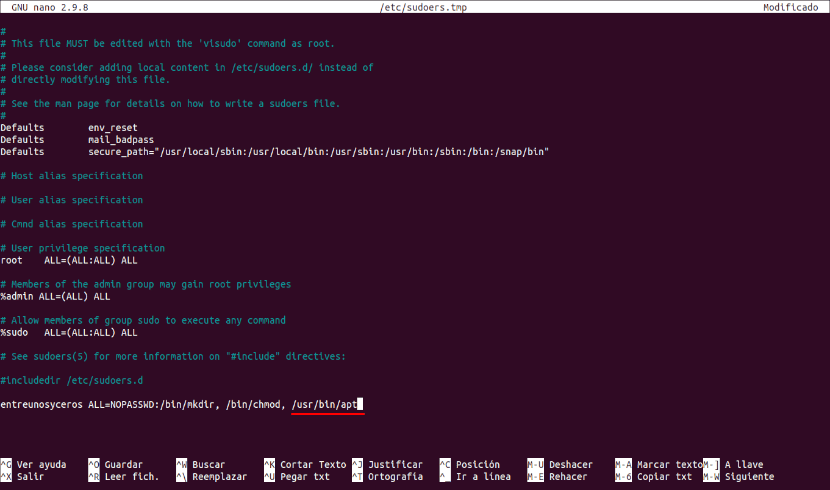
entreunosyceros ALL=NOPASSWD:/bin/mkdir,/bin/chmod,/usr/bin/apt
Po přidání příkazu uložte a zavřete soubor sudoers. Poté se odhlaste a znovu se přihlaste. Nyní lze ověřit, zda uživatel může provést příkaz s předponou sudo bez použití hesla:

sudo apt update
Požádejte o heslo sudo pro konkrétní příkaz v souboru sudoers
Pokud po tom, co potřebujete, aby uživatel musel znovu zadat heslo, vše, co musíte udělat, je upravte soubor sudoers a odeberte přidaný příkaz. Uložte soubor, odhlaste se a znovu se přihlaste.
Alternativa by byla přidejte směrnici 'PASSWD:' před příkaz, který chceme, aby musel psát heslo sudo. Podle příkladu upravíme řádek přidaný do souboru sudoers, jak je znázorněno níže:

entreunosyceros ALL=NOPASSWD:/bin/mkdir,/bin/chmod,PASSWD:/usr/bin/apt
V tomto případě může uživatel entreunosyceros provést příkazy 'mkdir„a“chmod'bez zadání hesla sudo. Budete jej však muset zadat, když chcete spustit příkaz 'nakloněný".
Ahoj. Byl jsem schopen upravit soubor sudoers, jak jste dobře vysvětlili v příspěvku. Právě teď začínám používat arch. Chcete-li přidat příkaz pacman, pro určité akce ... jak mám postupovat ?, Například mě zajímá, abych nepožádal o heslo k aktualizaci operačního systému, například: sudo pacman update. Ale rychle požádat o povolení. Díky, s pozdravem.